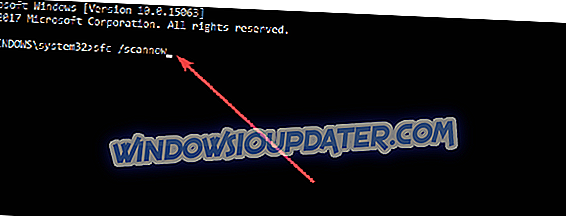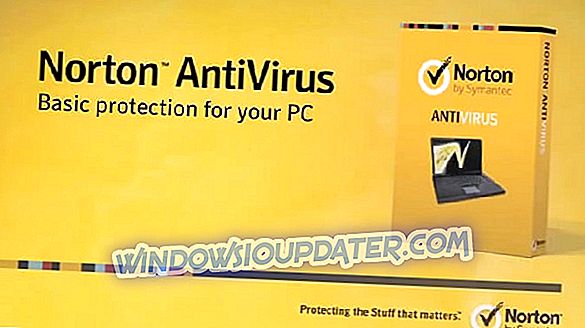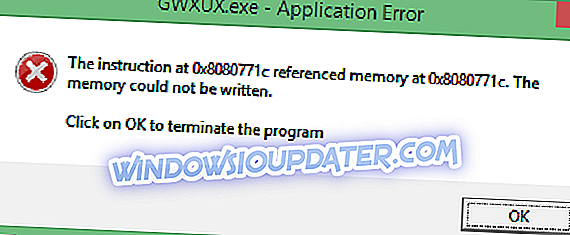ข้อผิดพลาดของระบบ dll จะค่อนข้างน่าผิดหวังเพราะคุณสามารถได้รับเดียวกันในช่วงเวลาที่โชคร้ายและจากสาเหตุที่ไม่รู้จัก แต่ที่สำคัญที่สุดปัญหา DLL บางอย่างอาจทำให้ Windows 10, 8 ปัญหาความผิดพลาดและความผิดปกติอื่น ๆ ที่อาจทำให้ระบบ Windows ของคุณยุ่งเหยิง

หากคุณกำลังประสบปัญหา ข้อผิดพลาด Windows 8, Windows 8.1 หรือ Windows 10 และต้องการเรียนรู้วิธีการแก้ปัญหาของคุณอย่างปลอดภัยและง่ายดายอย่าลังเลและตรวจสอบแนวทางจากด้านล่าง ใช้เมื่อจัดการกับการ แจ้งเตือนข้อผิดพลาด. dll เคล็ดลับจากด้านล่างส่วนใหญ่เข้ากันได้กับระบบ Windows 8 และ Windows 8.1 และ Windows 10 แต่คุณสามารถใช้งานได้เหมือนกันสำหรับแพลตฟอร์ม Windows 7 หรือ Windows Vista
ส่วนใหญ่ปัญหา DLL จะปรากฏขึ้นเมื่อติดตั้งโปรแกรมใหม่ซอฟต์แวร์หรือแอพหรือเมื่อพยายามเรียกใช้เกมใหม่ โดยทั่วไปแล้วคุณจะจัดการกับปัญหาความเข้ากันไม่ได้ซึ่งสามารถแก้ไขได้ด้วยการอัปเดตอย่างง่าย แต่ในบางสถานการณ์คุณอาจจัดการกับข้อผิดพลาดของฮาร์ดแวร์หรือปัญหาเกี่ยวกับรีจิสตรี อย่างไรก็ตามลองทำตามขั้นตอนด้านล่างเพื่อแก้ไขปัญหาระบบ Windows 8, 10 ของคุณและตรวจสอบบทช่วยสอนก่อนหน้าของเราเกี่ยวกับวิธีแก้ไขโปรโตคอล x.live.dll
แก้ไขข้อผิดพลาด DLL Windows 8, 8.1, 10
- เป็นสิ่งสำคัญที่จะไม่ดาวน์โหลดไฟล์ DLL จากแหล่งดาวน์โหลด DLL เนื่องจากคุณสามารถทำลายอุปกรณ์ของคุณได้ - จากนั้นคุณจะต้องติดตั้ง Windows 8, 10 ระบบใหม่และคุณอาจสูญเสียข้อมูลส่วนบุคคลของคุณทั้งหมด
- ในบางกรณีคุณอาจลบไฟล์ DLL โดยไม่สังเกตเห็น ในเรื่องนั้นให้ตรวจสอบ Recycle Bin ของคุณหรือใช้โปรแกรมกู้คืนไฟล์ที่ฟรีหรือเสียเงินคุณสามารถใช้ Recuva, Glary Undelete, Pandora Recovery และอีกมากมาย

- อุปกรณ์ Windows 8 / Windows 8.1 / Windows 10 ของคุณอาจติดเชื้อดังนั้นสิ่งที่ดีที่สุดคือการสแกนด้วยเครื่องมือซอฟต์แวร์เฉพาะเช่นโปรแกรมป้องกันไวรัสหรือโซลูชั่นป้องกันมัลแวร์ นอกจากนี้ยังสามารถแก้ไขปัญหาอื่น ๆ จากคอมพิวเตอร์แท็บเล็ตหรือแล็ปท็อปของคุณ

- คุณสามารถใช้คุณสมบัติการกู้คืนระบบ Windows 8, 10 เพื่อแก้ไขปัญหา DLL - คุณจะนำระบบ Windows ของคุณไปสู่สถานะที่ปลอดภัยที่ทุกอย่างทำงานได้โดยไม่มีปัญหาใด ๆ
- ลองถอนการติดตั้งและติดตั้งโปรแกรมหรือซอฟต์แวร์ที่มีการแจ้งเตือน. dll เนื่องจากอาจแก้ไขปัญหาของคุณได้
- ใช้การอัปเดต Windows ที่มีให้สำหรับอุปกรณ์ของคุณและอัปเดตไดรเวอร์ฮาร์ดแวร์ของคุณเพื่อแก้ไขปัญหาการทำงานร่วมกันไม่ได้
- เปิดหน้าต่างพรอมต์คำสั่งบนอุปกรณ์ Windows 8, Windows 8.1, Windows 10 และพิมพ์ sfc / scannow แล้วกด Enter ด้วยวิธีนี้คุณจะสามารถเปิดใช้งานคุณสมบัติ System File Checker - ในเรื่องนั้นยังเรียนรู้วิธีการแก้ไขปัญหาที่ติดอยู่ chkdsk
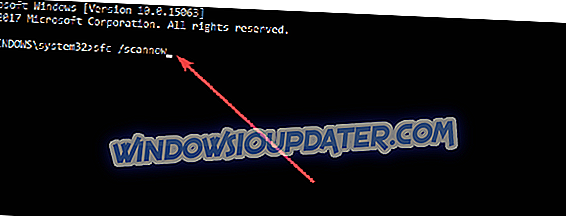
- ซ่อมแซมรายการรีจิสทรี. dll: หากคุณประสบข้อผิดพลาด. dll เนื่องจากตำแหน่งไฟล์อาจมีการเปลี่ยนแปลงคุณสามารถแก้ไขปัญหานี้ได้โดยซ่อมแซมคีย์รีจิสทรี. dll ของคุณ วิธีที่เร็วที่สุดในการทำเช่นนี้คือการใช้ซอฟต์แวร์ทำความสะอาดรีจิสทรีที่เชื่อถือได้ สำหรับข้อมูลเพิ่มเติมคุณสามารถดูรายการเครื่องมือทำความสะอาดรีจิสทรีที่ดีที่สุดหรือพีซี Windows
หากคุณกำลังมองหาเครื่องทำความสะอาดรีจิสทรีที่ดีและเชื่อถือได้เราจะต้องแนะนำ Wise Registry Cleaner เครื่องมือนี้ใช้งานง่ายและจะทำความสะอาดรีจิสทรีของคุณและช่วยคุณแก้ไขปัญหา autorun.dll
- ตรวจสอบไดรฟ์ดีวีดีของคุณ: หากไดรฟ์ดีวีดีของคุณทำงานไม่ถูกต้องอาจอธิบายได้ว่าทำไมคุณถึงได้รับข้อผิดพลาด ดังนั้นตรวจสอบให้แน่ใจว่าไดรฟ์ดีวีดีของคุณไม่ได้รับผลกระทบจากปัญหาใด ๆ ผู้ใช้บางคนรายงานว่าพวกเขาจัดการเพื่อแก้ไขข้อผิดพลาด dll โดยติดตั้งไดรฟ์ดีวีดีของพวกเขา
- หากคุณไม่สามารถจัดการกับข้อผิดพลาดของระบบ DLL ได้คุณอาจต้องลองติดตั้ง Windows ใหม่ทั้งหมดตั้งแต่เริ่มต้น - ทำเฉพาะในกรณีที่วิธีแก้ปัญหาด้านบนไม่มีประโยชน์สำหรับคุณ
หากคุณยังคงมีปัญหากับไฟล์. dll บนพีซีของคุณเราขอแนะนำให้คุณดาวน์โหลดเครื่องมือนี้ (ปลอดภัย 100% และทดสอบโดยเรา) เพื่อแก้ไขปัญหาต่างๆของพีซีเช่นไฟล์. dll ที่หายไปหรือเสียหาย แต่ยังสูญเสียไฟล์ และมัลแวร์
เพอร์เฟ; ตอนนี้คุณรู้วิธีแก้ปัญหา Windows 8 และ Windows 8.1 และ 10 DLL อย่างปลอดภัยและง่ายดายแล้ว ใช้ช่องแสดงความคิดเห็นจากด้านล่างเพื่อแบ่งปันความคิดของคุณกับเราและแน่นอนสำหรับการบอกให้เราทราบว่าสิ่งต่าง ๆ ที่เหมาะกับคุณ
หมายเหตุบรรณาธิการ: โพสต์นี้ถูกตีพิมพ์ครั้งแรกในเดือนเมษายน 2014 และได้รับการปรับปรุงเพื่อความสดและความถูกต้องตั้งแต่